苹果这边推出基于 M1 芯片的电脑后,微软再也坐不住了。
因为苹果笔记本竟然已经可以运行 iPad OS、iPhone 的 App,以后应用的又小又精简,效率就上来了,用了几年的 Macbook 依旧可以像新机
相反在 Win10 这边,还是一贯的桌面思维,因为系统大软件分散,每隔一段时间就得重新整理应用和清理垃圾。
所以老电脑们,都很慢啊。

Win10 真的这么菜吗?
微软出来说不,第三方开发者做不好,我自己来做就好了。
微软在收购Python之父“龟叔”的团队后,就做了 Power Toys 这款超迷你的小工具。
用了一段时间,相逢恨晚,直呼微软良心!
小小一个,整合了非常多功能,让你少下载很多桌面程序,成倍提升电脑速度和效率。
(你的电脑也可以很好用!)

再大白话一点,一个十几 M 的小软件,你能获得以下功能:
1、快速启动器,像 Mac 桌面一样简洁好用,再不会满屏文件。
2、多窗口布局,多屏、带鱼屏的福音功能。
3、图像调整,批量一键调整图片,PS就省了。
4、键盘映射,任意修改系统、软件里的快捷键。
5、文件批量命名,一键修改文件夹、文件名,极大提高效率。
其实还有非常多功能,每个人只要找到自己常用那几个,就能卸掉十几个大软件了。
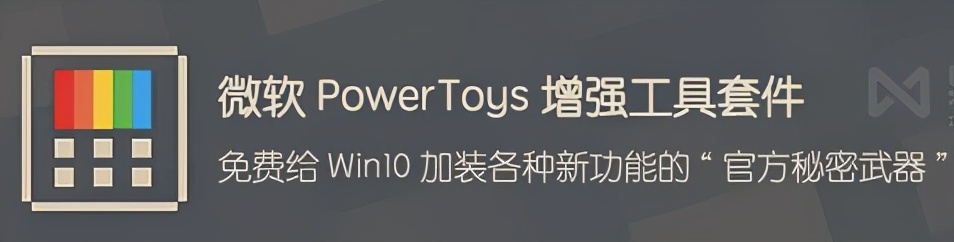
1、让你的桌面像苹果 Mac 一样简洁好用,快速启动
微软终于发现了,桌面,还是苹果做的好啊。
苹果的文件搜索非常好用,桌面按 Ctrl 就能找到对应文件,根本不用都放在桌面上。
现在装了微软的 PowerToys 后,按下 ALT+Space(空格键)就能呼出搜索框,不比苹果的差。
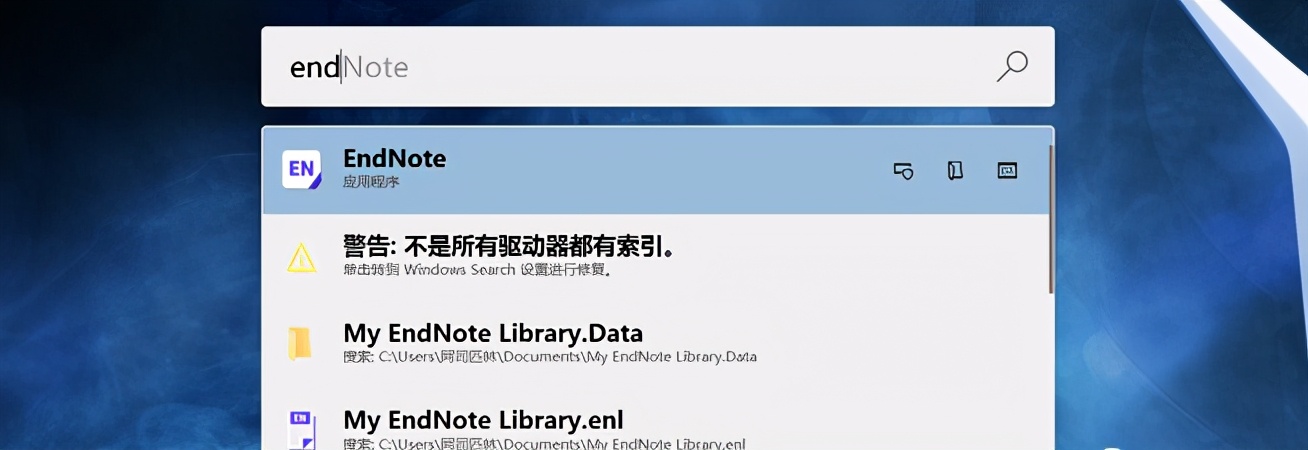
还能修改搜索属性。
可以排除某些文件夹,例如开会投屏搜文件,你一定想要排除某些隐私文件夹的吧。
还能一键定范围,经典是仅限桌面(如果你喜欢把文件都丢在桌面上),增强可以扩展到整台电脑。
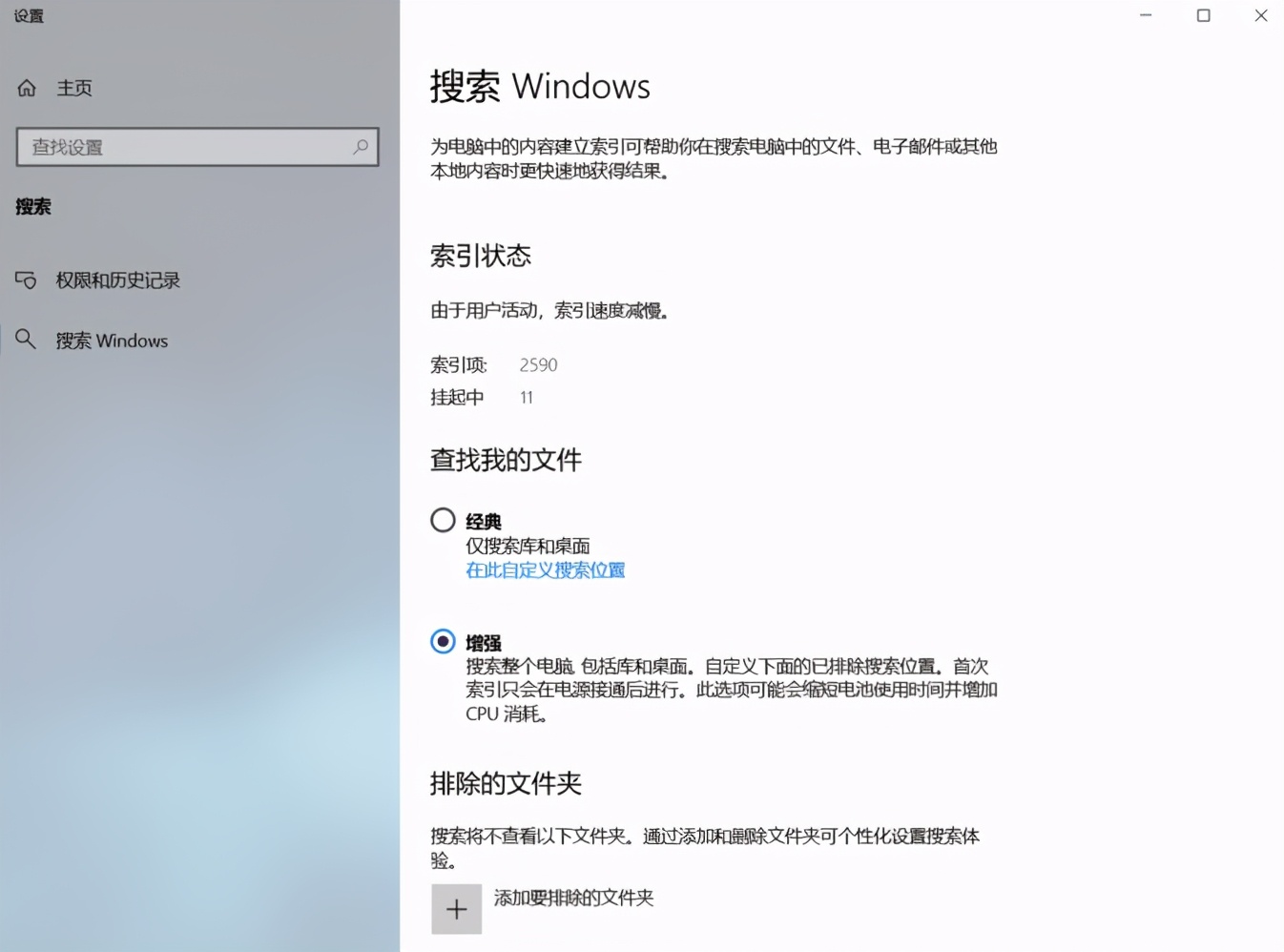
2、多窗口自动布局,分屏多屏不用慌
很多朋友为了提升办公效率,都用 2-3 台显示器做连屏。
这个对多屏党和带鱼屏党来说,就是个福利。
一键把你的屏幕画面切开,随心拖拽。
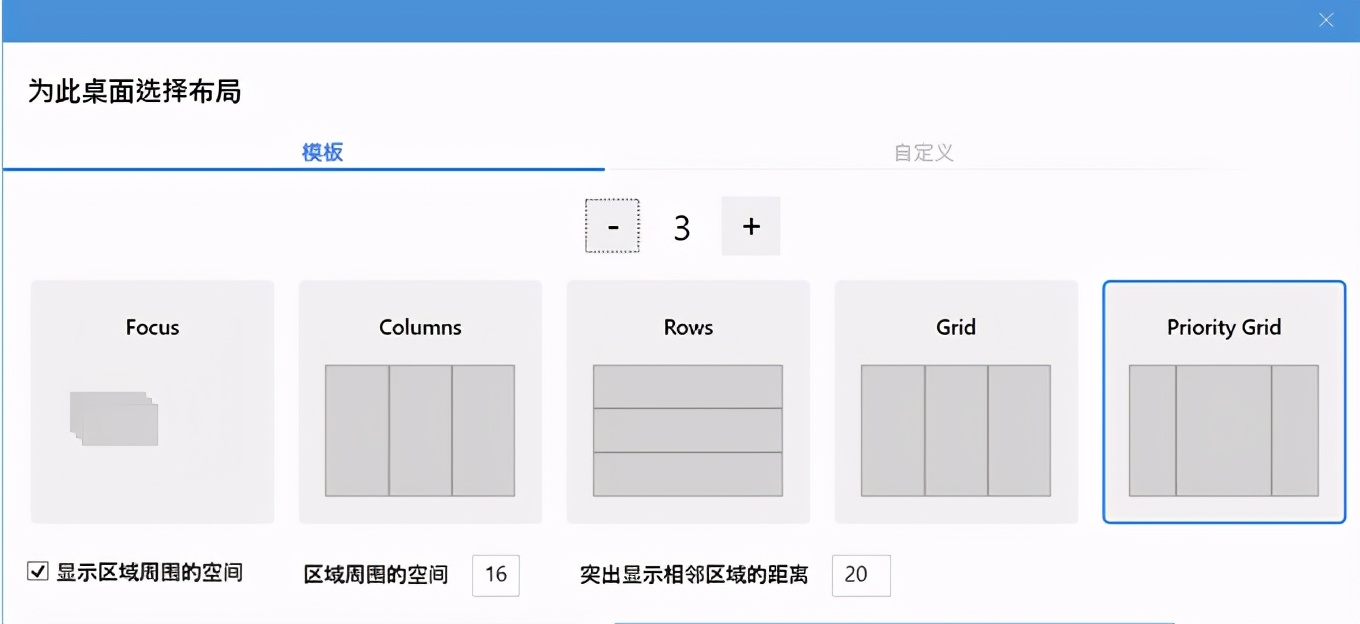
例如做 PPT 的时候,我的屏幕是这样的。
它可以帮你把一个显示屏,做成多个显示屏的分屏效果。
也可以在多个显示屏间自由设置,像我做 PPT、计划书,用这功能省了不知多少时间,更重要是不用频繁切换应用,心情好了很多。
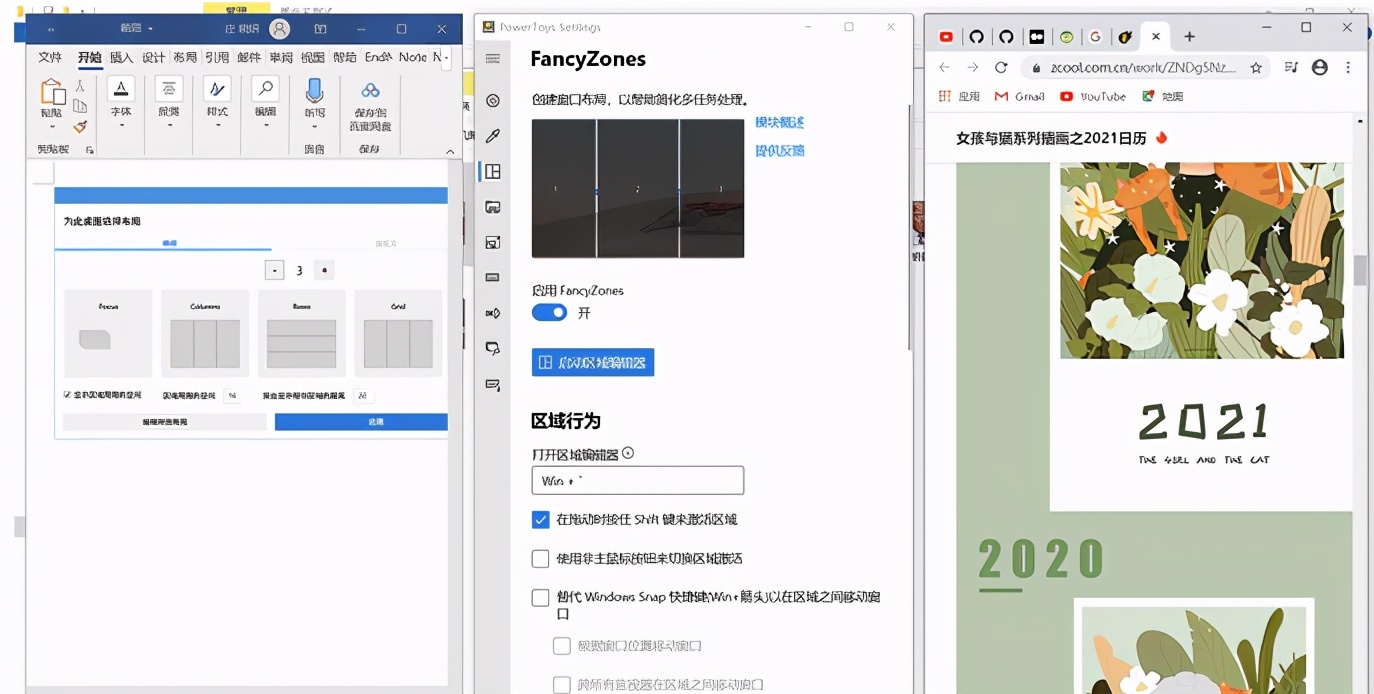
3、卸载了 PS 吧,图片批量改有它就够了。
非常简单的功能,就是批量改资源管理器的各种图片。
右键直接批量调整尺寸、分辨率大小,不用打开画图工具,也不用打开 PS,老电脑感动哭。
更感动的是,打开 PowerToys 还给了一些常用的预设,赶时间的时候根本不用想,花几秒点选就够了。
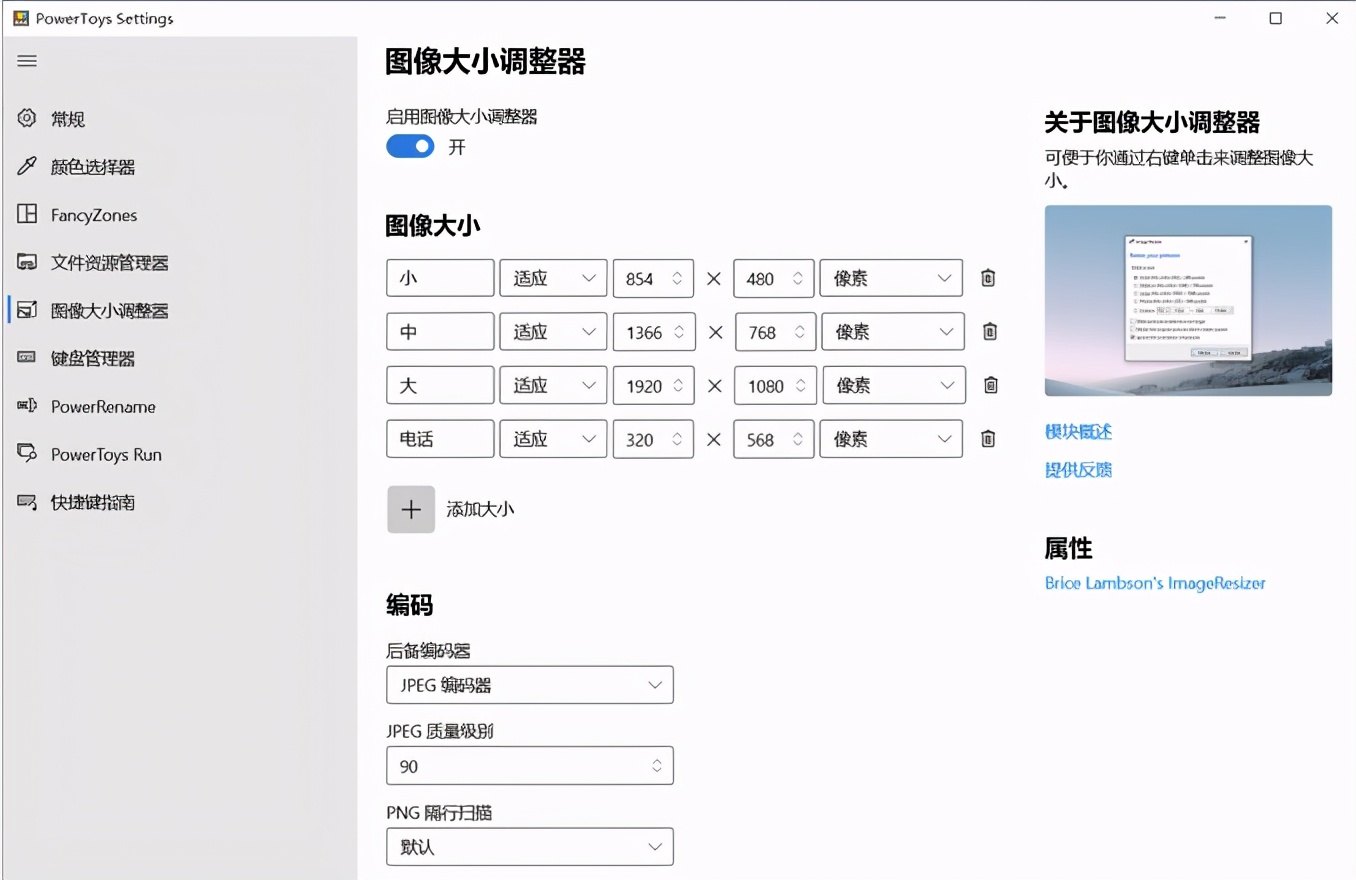
4、领导命令来了不用慌,一键整理文件
人在心里深处都会有懒癌,电脑上很多文件能不动就不动。
例如我此前开会,做的会议记录,就只是丢在了文件夹里,各种备注都有。
某天领导要我提供的话,找起来还是挺麻烦的。
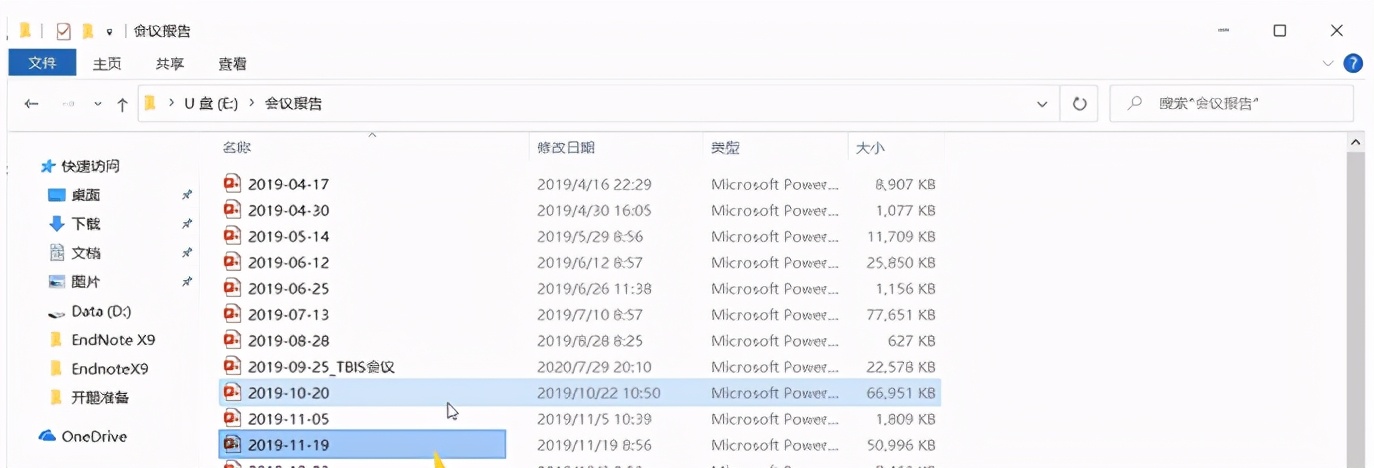
点击右键,就能弹出文件的批量重命名。
甚至可以搜索符合某些条件格式的文件,一块整理。
非常高效。
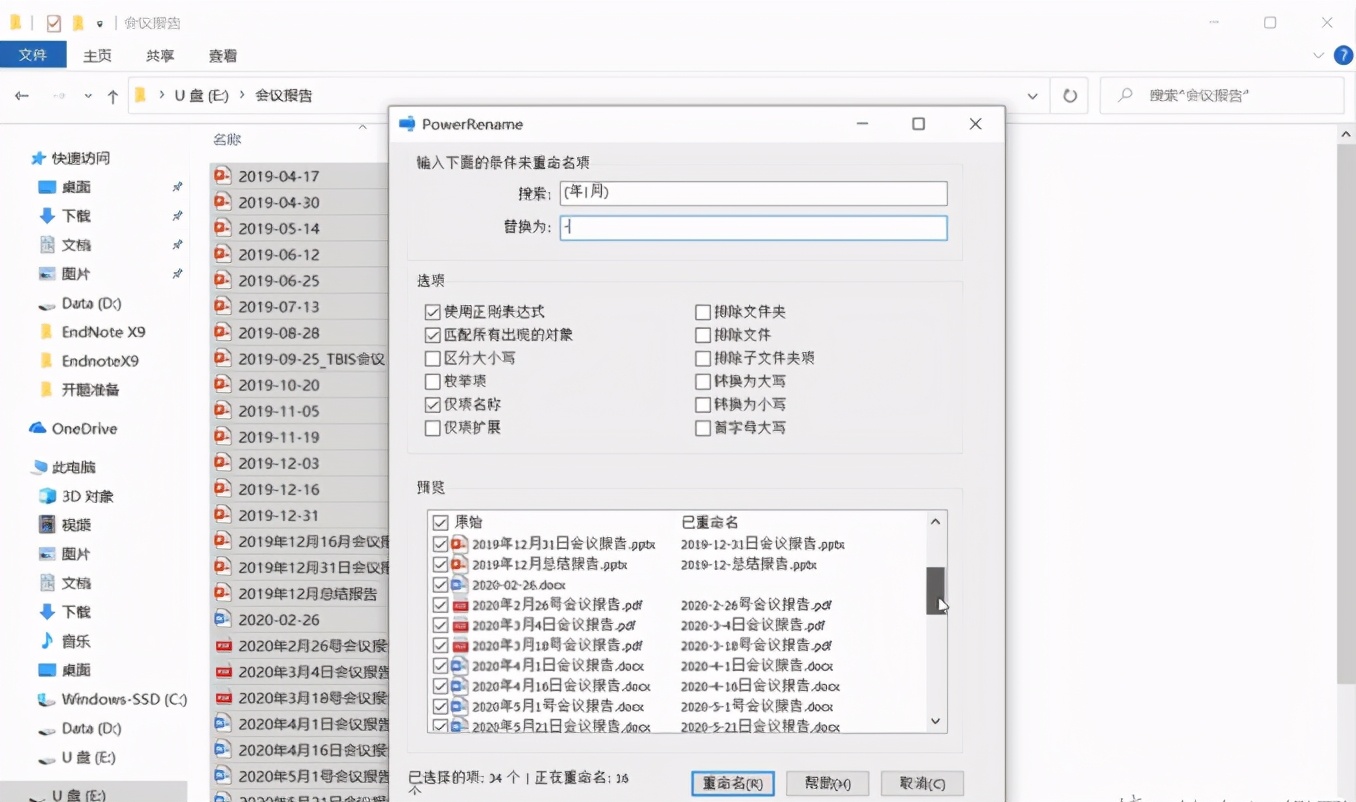
输一下你要的格式,就统一整理归档了。
整齐划一,便于搜索和快速查看,真香!

其实微软的 PowerToys,真是个宝藏小软件,里面的功能远不止我上面列举的几个。
而且最省心的是,它是微软出品的系统级小软件,直接把功能集成在鼠标右键,或是键盘的快捷键上。
至于软件的获取的话,我这里就没法直接给地址了,大家可以在搜索引擎中查找“微软官方GitHub PowerToys“。